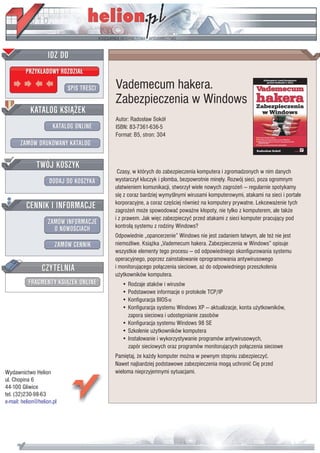
Vademecum hakera. Zabezpieczenia w Windows
- 1. IDZ DO PRZYK£ADOWY ROZDZIA£ SPIS TRE CI Vademecum hakera. Zabezpieczenia w Windows KATALOG KSI¥¯EK Autor: Rados³aw Sokó³ KATALOG ONLINE ISBN: 83-7361-636-5 Format: B5, stron: 304 ZAMÓW DRUKOWANY KATALOG TWÓJ KOSZYK Czasy, w których do zabezpieczenia komputera i zgromadzonych w nim danych DODAJ DO KOSZYKA wystarczy³ kluczyk i plomba, bezpowrotnie minê³y. Rozwój sieci, poza ogromnym u³atwieniem komunikacji, stworzy³ wiele nowych zagro¿eñ — regularnie spotykamy siê z coraz bardziej wymy lnymi wirusami komputerowymi, atakami na sieci i portale CENNIK I INFORMACJE korporacyjne, a coraz czê ciej równie¿ na komputery prywatne. Lekcewa¿enie tych zagro¿eñ mo¿e spowodowaæ powa¿ne k³opoty, nie tylko z komputerem, ale tak¿e i z prawem. Jak wiêc zabezpieczyæ przed atakami z sieci komputer pracuj¹cy pod ZAMÓW INFORMACJE O NOWO CIACH kontrol¹ systemu z rodziny Windows? Odpowiednie „opancerzenie” Windows nie jest zadaniem ³atwym, ale te¿ nie jest ZAMÓW CENNIK niemo¿liwe. Ksi¹¿ka „Vademecum hakera. Zabezpieczenia w Windows” opisuje wszystkie elementy tego procesu — od odpowiedniego skonfigurowania systemu operacyjnego, poprzez zainstalowanie oprogramowania antywirusowego CZYTELNIA i monitoruj¹cego po³¹czenia sieciowe, a¿ do odpowiedniego przeszkolenia u¿ytkowników komputera. FRAGMENTY KSI¥¯EK ONLINE • Rodzaje ataków i wirusów • Podstawowe informacje o protokole TCP/IP • Konfiguracja BIOS-u • Konfiguracja systemu Windows XP — aktualizacje, konta u¿ytkowników, zapora sieciowa i udostêpnianie zasobów • Konfiguracja systemu Windows 98 SE • Szkolenie u¿ytkowników komputera • Instalowanie i wykorzystywanie programów antywirusowych, zapór sieciowych oraz programów monitoruj¹cych po³¹czenia sieciowe Pamiêtaj, ¿e ka¿dy komputer mo¿na w pewnym stopniu zabezpieczyæ. Nawet najbardziej podstawowe zabezpieczenia mog¹ uchroniæ Ciê przed Wydawnictwo Helion wieloma nieprzyjemnymi sytuacjami. ul. Chopina 6 44-100 Gliwice tel. (32)230-98-63 e-mail: helion@helion.pl
- 2. Spis treści Wprowadzenie ................................................................................... 7 Część I Ataki i zabezpieczenia ....................................................13 Rozdział 1. Podstawy ........................................................................................ 15 Ataki ..................................................................................................................................15 Ataki DoS....................................................................................................................15 Włamania ....................................................................................................................17 Wirusy.........................................................................................................................18 System operacyjny ............................................................................................................18 Funkcjonalność sieciowa ............................................................................................18 Wielodostęp ................................................................................................................20 Wieloprogramowość i wielozadaniowość ..................................................................21 Konta u ytkowników ........................................................................................................22 Sieci TCP/IP......................................................................................................................23 Model ISO/OSI ...........................................................................................................26 Działanie zapory sieciowej .........................................................................................27 Podsłuchiwanie transmisji sieciowej ..........................................................................28 Sieci bezprzewodowe..................................................................................................30 Wirusy, konie trojańskie i moduły szpiegujące ................................................................31 Czym jest wirus komputerowy?..................................................................................32 Jak komputer ulega infekcji? ......................................................................................36 Jaki mo e być skutek infekcji? ...................................................................................37 Jak zabezpieczyć komputer przed infekcją? ...............................................................38 Czy program antywirusowy jest pewnym zabezpieczeniem? ....................................40 Jakie są wady korzystania z programów antywirusowych? .......................................41 Przepełnianie buforów.......................................................................................................41 Rozdział 2. Konfiguracja programu BIOS............................................................. 43 Wejście do programu konfiguracyjnego płyty głównej ....................................................44 Włączanie ochrony antywirusowej ...................................................................................44 Modyfikacja sekwencji startowej komputera....................................................................45 Zabezpieczanie dostępu do ustawień BIOS-u hasłem.......................................................46
- 3. 4 Vademecum hakera. Zabezpieczenia w Windows Rozdział 3. Konfiguracja Windows XP ................................................................ 49 Instalacja pakietów ServicePack .......................................................................................49 Aktualizacja poprzez Windows Update ............................................................................53 Automatyczna aktualizacja systemu ...........................................................................53 Ręczna aktualizacja systemu.......................................................................................54 Zakładanie kont u ytkowników ........................................................................................56 Windows XP Professional ..........................................................................................57 Windows XP Home ....................................................................................................62 Odłączanie usług od interfejsów sieciowych ....................................................................66 Zapora sieciowa systemu Windows XP ............................................................................68 Uaktywnianie zapory sieciowej ..................................................................................69 Udostępnianie wybranych usług .................................................................................71 Tworzenie własnej reguły zapory sieciowej ...............................................................72 Kontrolowanie zasad ruchu ICMP..............................................................................73 Polisy systemowe ..............................................................................................................75 Usługi systemowe .............................................................................................................76 Udostępnianie zasobów i kontrola uprawnień ..................................................................78 Zmiana uprawnień do plików i folderów na partycjach NTFS...................................79 Udostępnianie plików i folderów................................................................................80 Wyłączanie zdalnego dostępu do pulpitu..........................................................................83 Rozdział 4. Konfiguracja Windows 98 SE............................................................ 85 Aktualizacja systemu.........................................................................................................86 Zakładanie kont u ytkowników ........................................................................................88 Dołączanie komputera do domeny....................................................................................91 Odłączanie usług od interfejsów sieciowych ....................................................................93 Udostępnianie zasobów.....................................................................................................95 Wyświetlanie listy udostępnionych zasobów....................................................................97 Rozdział 5. Szkolenie użytkowników................................................................... 99 Korzystanie z kont u ytkowników o ograniczonych uprawnieniach................................99 Szybkie przełączanie u ytkowników ..............................................................................102 Tworzenie haseł...............................................................................................................106 Instalacja oprogramowania .............................................................................................108 Uruchamianie załączników pocztowych.........................................................................109 Korzystanie z aplikacji Peer to Peer................................................................................110 Monitorowanie działających procesów...........................................................................111 Przeglądanie dziennika zdarzeń ......................................................................................115 Część II Oprogramowanie dodatkowe.........................................119 Rozdział 6. Agnitum Outpost Firewall............................................................... 121 Instalacja..........................................................................................................................121 Aktualizacja pakietu........................................................................................................123 Konfiguracja programu ...................................................................................................125 Zakładka Główne ......................................................................................................125 Zakładka System.......................................................................................................127 Zakładka Tryb pracy .................................................................................................135 Zakładka Wtyczki .....................................................................................................136 Tworzenie reguł filtrowania ruchu..................................................................................150 Półautomatyczne tworzenie reguł filtrowania ruchu ................................................151 Ręczne tworzenie reguł filtrowania ruchu ................................................................157 Modyfikowanie reguły filtrowania ruchu .................................................................159 Usuwanie informacji o programie ............................................................................161
- 4. Spis treści 5 Podgląd aktywnych połączeń TCP..................................................................................161 Podgląd aktywnych połączeń i gniazd nasłuchujących TCP....................................161 Zrywanie wybranych połączeń .................................................................................163 Przeglądanie dziennika aktywności zapory sieciowej ....................................................164 Wybór wyświetlanych kolumn dziennika.................................................................164 Wybór zakresu czasu wyświetlanych zdarzeń..........................................................166 Czyszczenie dziennika aktywności...........................................................................166 Rozdział 7. SpyBot Search & Destroy............................................................... 167 Instalacja programu .........................................................................................................168 Aktualizacja bazy informacji o modułach szpiegujących ...............................................173 Uruchamianie programu..................................................................................................176 Konfiguracja programu ...................................................................................................177 Skanowanie systemu w poszukiwaniu modułów szpiegujących ....................................180 Wyłączanie programów uruchamianych w czasie ładowania systemu operacyjnego ....183 Rozdział 8. Internetowy skaner MkS_Vir .......................................................... 185 Uruchamianie skanera .....................................................................................................185 Aktualizowanie bazy danych skanera .............................................................................187 Skanowanie plików i folderów........................................................................................189 Zainfekowane pliki..........................................................................................................191 Rozdział 9. Norton AntiVirus 2004 ................................................................... 193 Instalacja pakietu.............................................................................................................193 Wstępna konfiguracja i aktualizacja pakietu...................................................................197 Zmiana konfiguracji pakietu ...........................................................................................203 Zakładka Auto-Protect ..............................................................................................205 Zakładka Auto-Protect: Bloodhound ........................................................................206 Zakładka Auto-Protect: Advanced............................................................................207 Zakładka Auto-Protect: Exclusions ..........................................................................208 Zakładka Script Blocking .........................................................................................210 Zakładka Manual Scan..............................................................................................211 Zakładka Manual Scan: Bloodhound........................................................................212 Zakładka Manual Scan: Exclusions ..........................................................................213 Zakładka Email .........................................................................................................215 Zakładka Email: Advanced.......................................................................................216 Zakładka Instant Messenger .....................................................................................217 Zakładka LiveUpdate................................................................................................218 Zakładka Threat Categories ......................................................................................220 Zakładka Threat Categories: Advanced....................................................................221 Zakładka Threat Categories: Exclusions ..................................................................222 Zakładka Miscellaneous............................................................................................223 Aktualizowanie bazy danych o wirusach ........................................................................224 Automatyczna aktualizacja bazy informacji o wirusach.................................................226 Włączanie i wyłączanie aktywnego skanera antywirusowego........................................227 Skanowanie systemu w poszukiwaniu wirusa ................................................................227 Działanie aktywnego skanera antywirusowego ..............................................................230 Antywirusowy filtr poczty elektronicznej.......................................................................231 Wyświetlanie zawartości magazynu kwarantanny..........................................................233 Encyklopedia wirusów ....................................................................................................235
- 5. 6 Vademecum hakera. Zabezpieczenia w Windows Rozdział 10. Narzędzia Registry Monitor i File Monitor ....................................... 237 O Autorach ......................................................................................................................238 Instalacja..........................................................................................................................238 Registry Monitor .............................................................................................................240 Uruchamianie programu ...........................................................................................240 Wstrzymywanie i wznawianie monitorowania dostępu ...........................................241 Ograniczanie zbioru danych .....................................................................................241 Podświetlanie określonych wpisów ..........................................................................243 Wybór formatu zapisu czasu.....................................................................................244 Zmiana czcionki........................................................................................................244 File Monitor.....................................................................................................................244 Wstrzymywanie i wznawianie monitorowania dostępu ...........................................245 Ograniczanie zbioru danych .....................................................................................246 Podświetlanie określonych wpisów ..........................................................................248 Wybór formatu zapisu czasu.....................................................................................248 Zmiana czcionki........................................................................................................249 Rozdział 11. Portscan i NMapWin ...................................................................... 251 Portscan ...........................................................................................................................251 NMapWin........................................................................................................................253 Instalacja programu NMapWin.................................................................................253 Instalacja sterownika WinPCap ................................................................................255 U ywanie programu NMapWin................................................................................256 Dodatki .......................................................................................263 Dodatek A Słowniczek terminów i pojęć .......................................................... 265 Dodatek B Przedrostki i jednostki miary stosowane w informatyce................... 279 Dodatek C Numery portów TCP i UDP.............................................................. 283 Dodatek D Podpowiedzi .................................................................................. 287 Skorowidz...................................................................................... 293
- 6. Rozdział 7. SpyBot Search & Destroy Moduły szpiegujące instalowane — często skrycie — przez strony WWW lub niby cał- kowicie darmowe programy mogą naprawdę uprzykrzyć ycie. Nie dość, e spowal- niają komputer i naruszają Twoją prywatność, bo zbierają dane o Twoich zwyczajach związanych z u ytkowaniem komputera, ale jeszcze same mogą stać się „tylnym wej- ściem”, jeśli ktoś wykorzysta błędy w ich kodzie do powa niejszego włamania. Niektóre programy tego typu zawierają moduły wyświetlające w najmniej oczekiwa- nych momentach okna reklamowe (wyobraź sobie, e Twoja córka lub młodsza siostra podczas zabawy z programem edukacyjnym nagle ujrzy na ekranie okno reklamujące stronę z ostrą pornografią), inne zbierają tylko informacje i wysyłają je do centrali fir- my, która stworzyła dany program, jeszcze inne zaś wykonują na Twoim komputerze ró ne obliczenia, zwiększając zu ycie prądu, spowalniając komputer i podnosząc ryzy- ko awarii sprzętu na skutek zbyt słabego chłodzenia. Nie trzeba wcale odwiedzać pornograficznych stron WWW lub archiwów nielegalnego oprogramowania, by zainfekować komputer modułem tego typu. Nawet niektóre pro- gramy u ytkowe — nęcące u ytkownika darmową pełną wersją — są darmowe tylko dlatego, e wraz z programem instalowany jest jakiegoś typu moduł szpiegujący. Nigdy nie wiadomo, gdzie w Internecie natkniesz się na szpiega. Program SpyBot Search & Destroy (jego autorem jest Patrick M. Kolla) powstał, by umo liwić u ytkownikom walkę z zarazą programów szpiegujących — tak zwanych programów spyware. Sam program jest całkowicie darmowy — autor prosi tylko o przy- syłanie informacji o nowych, niedawno powstałych modułach szpiegujących oraz — w miarę mo liwości — dotowanie prac nad programem niewielkimi datkami. Dzięki temu programowi odszukiwanie i usuwanie modułów szpiegujących sprowadza się do kliknięcia kilku przycisków wyświetlanych w jego oknie; SpyBot sam utworzy listę znanych mu modułów, pozwoli wybrać dowolne z nich do usunięcia i w bezpieczny sposób je zablokować.
- 7. 168 Część II ♦ Oprogramowanie dodatkowe Pamiętaj, e programu u ywasz wyłącznie na własną odpowiedzialność. Jeśli jeden z u ywanych przez Ciebie programów wymaga modułu szpiegującego, by się urucho- mić, a program SpyBot usunie go, uniemo liwiając start aplikacji, nie wiń autora, tylko ponownie zainstaluj uszkodzony program (lub lepiej poszukaj zamiennika pozbawio- nego takich „dodatków”). Instalacja programu Wersję instalacyjną programu SpyBot Search & Destroy — jak zresztą równie pakiety aktualizujące bazę informacji o modułach szpiegujących — znajdziesz w Internecie na stronie domowej programu. Aby się na niej znaleźć, wystarczy otworzyć okno przeglą- darki internetowej i wpisać w pasku adresu http://beam.to/spybotsd/. Kliknięcie pola Download, znajdującego się w lewym panelu strony, przeniesie Cię na stronę podrzęd- ną zawierającą listę elementów programu mo liwych do pobrania z Sieci (rysunek 7.1). Rysunek 7.1. Strona domowa programu SpyBot Search & Destroy Odszukaj teraz na stronie pole zatytułowane SpyBot – Search & Destroy 1.2, po którego prawej stronie znajduje się du y przycisk Download here. Kliknij ten przycisk, a prze- niesiesz się na stronę podrzędną serwisu umo liwiającą wybór najszybszego według Ciebie serwera (rysunek 7.2).
- 8. Rozdział 7. ♦ SpyBot Search & Destroy 169 Rysunek 7.2. Wybór serwera, który umo liwi najszybsze pobranie wersji instalacyjnej programu Niestety, za ka dym razem lista wyświetlanych serwerów jest inna. Bez problemu powinieneś sobie poradzić z pobraniem pliku instalacyjnego pakietu SpyBot Search & Destroy i zapisaniem go na dysku twardym komputera; jeśli jednak potrzebujesz dokładnej instrukcji, odświe kilkakrotnie stronę, a na ekranie (na liście Available Mirrors) wyświetlona zostanie pozycja zatytułowana Download.com, a następnie klik- nij przycisk Download here umieszczony po jej prawej stronie. Po przejściu na stronę serwisu Download.com musisz jeszcze raz potwierdzić chęć pobrania programu. W tym celu kliknij odnośnik Download Now i poczekaj, a roz- pocznie się pobieranie pliku (rysunek 7.3). Rysunek 7.3. Kliknięcie przycisku Download Now rozpocznie proces pobierania wersji instalacyjnej programu SpyBot Search & Destroy
- 9. 170 Część II ♦ Oprogramowanie dodatkowe O poprawnym rozpoczęciu pobierania pliku z sieci poinformuje pojawienie się okna dialogowego Pobieranie pliku (rysunek 7.4). Kliknij w nim przycisk Zapisz, a następ- nie w oknie Zapisywanie jako wska folder, w którym umieszczony ma zostać plik instalacyjnej wersji programu. Zapisanie pobieranego programu na dysku twardym pozwoli wykorzystać wielokrotnie raz pobrany program — niezale nie od tego, czy zdecydujesz się ponownie instalować system operacyjny czy szukać modułów szpie- gujących na innym komputerze połączonym z Twoim za pomocą sieci lokalnej. Rysunek 7.4. Kliknij przycisk Zapisz Poczekaj teraz, a cały plik instalacyjny programu zostanie pobrany z sieci (o stopniu zaawansowania procesu pobierania pliku przeglądarka WWW będzie na bie ąco infor- mować za pomocą okna dialogowego Skopiowano), a następnie przenieś się do folderu, w którym zapisałeś plik, i kliknij dwukrotnie jego ikonę, nazwaną najprawdopodobniej spybotsd12 (rysunek 7.5). Uruchomisz w ten sposób program instalacyjny pakietu Spy- Bot Search & Destroy. Rysunek 7.5. Dwukrotnie kliknięcie ikony spybotsd12 rozpocznie instalację programu Nazwa spybotsd12 dotyczy wersji 1.2 pakietu SpyBot Search & Destroy dostępnej w czasie pisania tej książki. Plik zawierający nowszą wersję instalacyjną — gdy tylko nowsza wersja programu zostanie opublikowana — może nosić inną nazwę.
- 10. Rozdział 7. ♦ SpyBot Search & Destroy 171 Pierwszą, powitalną planszę programu instalacyjnego mo esz spokojnie pominąć, kli- kając przycisk Next (rysunek 7.6). W oknie pojawi się tekst umowy licencyjnej programu — przejrzyj go i, jeśli nie masz nic przeciwko jego postanowieniom, umieść znacznik w polu I accept the agreement i kliknij przycisk Next. Rysunek 7.6. Plansza powitalna programu instalacyjnego pakietu SpyBot Search & Destroy Jeszcze raz podkreślam: programu SpyBot Search & Destroy używasz na własną odpowiedzialność i jeśli nie będzie on działał poprawnie lub uniemożliwi Ci korzy- stanie z potrzebnych Ci programów, nie możesz nikogo za to winić. Kolejna plansza programu instalacyjnego oferuje wybór folderu dysku twardego, w któ- rym zainstalowany zostanie program (rysunek 7.7). Jeśli nie masz nic przeciwko domyśl- nej propozycji (C:Program FilesSpybot – Search & Destroy), kliknij przycisk Next; jeśli jednak bardziej odpowiada Ci instalacja na innej partycji dysku twardego lub w in- nym folderze, dokonaj odpowiednich zmian w polach okna dialogowego i dopiero wtedy kliknij Next. Rysunek 7.7. Wybór folderu instalacyjnego programu
- 11. 172 Część II ♦ Oprogramowanie dodatkowe Zapamiętaj nazwę folderu instalacyjnego programu SpyBot Search & Destroy — może być potrzebna w czasie aktualizowania bazy informacji o modułach szpiegujących. Program instalacyjny zaoferuje teraz wybór instalowanych modułów pakietu (rysunek 7.8). Jedyną dodatkową opcją, jaką mo esz zainstalować, jest zestaw ikon dla osób słabo widzących (pozycja Icons for blind users), a jedynym modułem, z którego mo esz zre- zygnować, jest pakiet językowy (pozycja Additional languages), który jednak polecam pozostawić zaznaczony — w przeciwnym przypadku program będzie mógł się z Tobą porozumiewać wyłącznie po angielsku. Jak zwykle kliknij przycisk Next, aby konty- nuować instalację. Rysunek 7.8. Lista instalowanych modułów programu Planszę wyboru nazwy folderu menu Start, w którym umieszczone zostaną ikony uru- chamiające program, mo esz bez problemów pominąć, klikając przycisk Next. Dojdziesz w ten sposób do wyboru dodatkowych miejsc, w których równie mogą zostać umiesz- czone ikony uruchamiające program (rysunek 7.9). Znacznik umieszczony w polu Create desktop icons spowoduje utworzenie w czasie instalacji ikony umieszczonej na pulpicie systemu Windows, zaś znacznik w polu Create a Quick Launch icon spowoduje utwo- rzenie ikony na pasku szybkiego uruchamiania. Rysunek 7.9. Dodatkowe opcje instalacji programu Opcje dotyczące ikon tworzonych na pulpicie oraz pasku szybkiego uruchamiania możesz bez problemów zmienić również po instalacji programu. Klikając teraz Next, przejdziesz do ostatnich etapów instalacji programu: najpierw na ekranie wyświetlone zostanie podsumowanie wszystkich danych zebranych przez pro- gram instalacyjny, a gdy je zatwierdzisz — klikając przycisk Install — rozpocznie się
- 12. Rozdział 7. ♦ SpyBot Search & Destroy 173 kopiowanie plików programu na dysk twardy Twojego komputera. W zale ności od szybkości komputera potrwa to od kilkunastu sekund do kilku minut, a gdy instalacja zakończy się sukcesem, powiadomi Cię o tym ostatnia plansza instalatora (rysunek 7.10). Rysunek 7.10. Instalacja programu zakończyła się sukcesem! Kliknij przycisk Finish, by zamknąć okno programu instalacyjnego pakietu SpyBot Search & Destroy i powrócić do pulpitu systemu Windows. Program jest ju gotowy do u ycia, zanim jednak uruchomisz go, warto poświęcić jeszcze chwilę na zaktuali- zowanie bazy informacji o modułach szpiegujących, by ju pierwsze skanowanie sys- temu było maksymalnie skuteczne. Aktualizacja bazy informacji o modułach szpiegujących Nowe moduły szpiegujące pojawiają się w Internecie co parę dni. Aby SpyBot Search & Destroy miał mo liwość podjęcia z nimi równej walki, musisz dbać o regularne in- stalowanie aktualnej bazy danych zawierającej informacje o wszystkich poszukiwanych „zarazkach”. Aktualizacja bazy danych programu SpyBot Search & Destroy mo e przebiegać na dwa sposoby. W przypadku aktualizacji pojedynczej instalacji programu mo esz skorzystać z wbudowanego modułu aktualizującego, wbudowanego w program. Metoda ta wyma- ga jednak za ka dym razem aktywności połączenia internetowego, dlatego w przypadku aktualizowania większej liczby komputerów mo e bardziej Ci odpowiadać metoda pole- gająca na pobraniu z Internetu niewielkiego programu instalacyjnego, który aktualizuje zainstalowaną kopię programu niezale nie od tego, ile razy — i czy w ogóle — była ona aktualizowana od czasu instalacji. Mówiąc krótko, najnowsza wersja pakietu aktu- alizującego zawiera wszystkie poprawki wnoszone przez poprzednie aktualizacje — po świe ej instalacji programu SpyBot Search & Destroy musisz zatem pobrać z Sieci i zainstalować tylko najnowszy pakiet aktualizujący.
- 13. 174 Część II ♦ Oprogramowanie dodatkowe Pakiet aktualizujący, który zawiera również wszystkie poprzednie aktualizacje, nazywa- ny jest w informatyce kumulatywnym. Przykładami kumulatywnego pakietu aktualizu- jącego mogą być również pakiety ServicePack aktualizujące system Windows — aby zainstalować najnowszą wersję aktualizacji, nie trzeba instalować poprzednich wydań. Aby pobrać pakiet aktualizujący, raz jeszcze udaj się na stronę domową programu Spy- Bot Search & Destroy, kliknij odnośnik Download, a następnie odszukaj pole zatytu- łowane Detection updates. Kliknięcie umieszczonego po jego prawej stronie przycisku Download here natychmiast rozpocznie proces pobierania na dysk twardy Twojego komputera pakietu aktualizującego. Gdy pobieranie pliku zakończy się sukcesem, odszukaj w folderze, w którym zapisywa- łeś plik aktualizujący, ikonę tego pliku; powinna nazywać się ona spybotsd_includes. Dwukrotne kliknięcie tej ikony otworzy okno programu instalującego zaktualizowaną bazę danych (rysunek 7.11). Rysunek 7.11. Pierwsza plansza programu aktualizującego bazę danych Aby program instalacyjny wiedział, gdzie zapisać zaktualizowaną bazę danych, musisz wskazać mu ulokowanie programu SpyBot Search & Destroy. W tym celu kliknij przy- cisk Browse — wywołując okno dialogowe Przeglądanie w poszukiwaniu folderu — i podświetl na liście dysków twardych i folderów ikonę folderu instalacyjnego progra- mu (rysunek 7.12). Kliknięcie przycisku OK zatwierdzi wybór i zamknie okno dialo- gowe Przeglądanie w poszukiwaniu folderu. Rysunek 7.12. Aby zainstalować uaktualnienie bazy danych, musisz wskazać folder instalacyjny programu SpyBot Search & Destroy
- 14. Rozdział 7. ♦ SpyBot Search & Destroy 175 Klikając teraz przycisk Install, rozpoczniesz aktualizację bazy danych. Aktualizacja powinna potrwać tylko kilka lub kilkanaście sekund — gdy napis Completed poinfor- muje o jej pomyślnym zakończeniu, kliknij przycisk Close i uruchom zaktualizowaną wersję programu SpyBot Search & Destroy (rysunek 7.13). Rysunek 7.13. Aktualizacja bazy danych zakończyła się sukcesem! Jeśli wolisz przeprowadzić aktualizację pojedynczej instalacji programu, kliknij ikonę Aktualizuj wyświetlaną w lewym panelu okna, a następnie przycisk Sprawdź aktuali- zację, aby pobrać listę dostępnych aktualizacji (rysunek 7.14). Jeśli na ekranie pojawi się okno dialogowe z komunikatem Brak dostępnych aktualizacji, znaczy to, e dyspo- nujesz mo liwie najbardziej aktualną wersją programu; w przeciwnym razie na liście wyświetlanej wewnątrz okna programu znajdziesz wpisy odpowiadające zaktualizowa- nym modułom. Teraz wystarczy byś umieścił znaczniki w wierszach listy odpowiadają- cych tym modułom, które chcesz zaktualizować, a następnie kliknął przycisk Pobierz aktualizację — program sam dokona aktualizacji i ponownie uruchomi się, aktywując nowe wersje modułów. Rysunek 7.14. Aktualizacja programu SpyBot Search & Destroy za pomocą wbudowanego modułu aktualizującego
- 15. 176 Część II ♦ Oprogramowanie dodatkowe Uruchamianie programu Aby uruchomić program SpyBot Search & Destroy, kliknij przycisk Start (otwierając w ten sposób panel Start), rozwiń menu Wszystkie programy, w menu podrzędnym rozwiń pozycję Spybot – Search & Destroy, a następnie kliknij jedną z dwóch pozycji menu: Spybot-S&D (easy mode) — by uruchomić wersję programu udostępniającą tylko podstawowe, wystarczające w codziennym u yciu opcje i polecenia. Spybot-S&D (advanced mode) — by uruchomić pełną wersję programu udostępniającą wszystkie opcje i polecenia. W czasie codziennej pracy możesz spokojnie korzystać z uproszczonej wersji progra- mu — jest ona tak samo skuteczna jak wersja pełna. Uruchomienie wersji pełnej może być jednak potrzebne na przykład wtedy, gdy masz ochotę na dokonanie zmian w konfiguracji programu. W czasie pierwszego uruchomienia program SpyBot Search & Destroy poprosi o wska- zanie języka, w którym wyświetlane będą wszystkie komunikaty (rysunek 7.15). Klik- nięcie pozycji Polski pozwoli delektować się polskimi komunikatami — przynajmniej w większości pól programu, gdy , niestety, nie wszystkie jego elementy zostały prze- tłumaczone. Rysunek 7.15. Wybór języka, w którym porozumiewać się będzie program Zanim ujrzysz na ekranie główne okno programu, jeszcze raz przeczytasz, e progra- mu SpyBot Search & Destroy u ywasz wyłącznie na własną odpowiedzialność i jeśli w efekcie „czyszczenia” systemu operacyjnego i usuwania zainstalowanych w nim modułów szpiegujących jakiś z u ywanych programów przestanie działać, jest to Twój problem i autor nie ponosi za to adnej odpowiedzialności (rysunek 7.16). Aby komu- nikat ten nie pojawiał się ponownie, gdy będziesz uruchamiał program SpyBot Search & Destroy, umieść znacznik w polu Nie wyświetlaj ponownie tego komunikatu i dopiero wtedy kliknij przycisk OK.
- 16. Rozdział 7. ♦ SpyBot Search & Destroy 177 Rysunek 7.16. Program SpyBot Search & Destroy jeszcze raz przypomina, e u ywasz go na własną odpowiedzialność W ten sposób zakończyłeś proces instalowania i wstępnego konfigurowania programu, po chwili oczekiwania na ekranie pojawi się główne okno programu SpyBot Search & Destroy (rysunek 7.17). Rysunek 7.17. Oto — nareszcie — główne okno programu SpyBot Search & Destroy Konfiguracja programu SpyBot Search & Destroy to nie tylko skuteczne narzędzie usuwające moduły szpie- gujące oraz wszystkie elementy systemu, które — choćby potencjalnie — naruszają Twoją prywatność. Jeden z modułów programu umo liwia równie wyszukiwanie w rejestrze Windows wielu niespójności, które mogą być przyczyną wolniejszej i mniej stabilnej pracy systemu. Aby wybrać aktywne moduły poszukujące nieprawidłowości, uruchom program w try- bie zaawansowanym, klikając w menu Start pozycję SpyBot-S&D (advanced mode). Gdy na ekranie pojawi się okno programu, w lewym panelu kliknij zakładkę Ustawie- nia, a następnie ikonę — Plik ustawień (rysunek 7.18). Prezentowana w oknie programu lista odpowiada wszystkim dostępnym modułom pakietu SpyBot Search & Destroy. Standardowo włączone są tylko moduły znajdujące się w kate- gorii Spybot – Odszukaj i zniszcz listy — odpowiadają one za wyszukiwanie programów
- 17. 178 Część II ♦ Oprogramowanie dodatkowe Rysunek 7.18. Wybór aktywnych zestawów filtrów szpiegujących, niektórych dialerów oraz wpisów rejestru systemu Windows, które mogą naruszać Twoją prywatność. Trzy ostatnie elementy listy — System wewnętrzny, U yj śledzenia oraz Tracks.uti — nie są zaznaczone. Jeśli je włączysz, następne skanowanie systemu pozwoli usunąć z rejestru wszystkie niespójności niepotrzebnie zwiększające obcią enie obliczeniowe komputera oraz zu ycie pamięci operacyjnej (pozycja System wewnętrzny), a tak e wszelkie informacje umo liwiające odtworzenie Twoich działań na komputerze, takich jak lista otwieranych plików, odwiedzanych folderów czy prze- glądanych stron WWW (pozycje U yj śledzenia oraz Tracks.uti). Pełne skanowanie systemu wraz z wyszukiwaniem w rejestrze systemu Windows potencjalnych niespójności może zająć sporo czasu i wykazać znacznie więcej błędów wymagających dokładnego, indywidualnego rozpatrzenia. Z tego powodu polecam wykonywać pełne skanowanie tylko okazjonalnie, podczas gdy standardowe poszu- kiwanie modułów szpiegujących — jak najczęściej. Kolejna plansza — wywoływana kliknięciem ikony Ustawienia w lewym panelu okna — słu y do dostosowania działania programu SpyBot Search & Destroy do Twoich potrzeb (rysunek 7.19). Oto najprzydatniejsze z dostępnych opcji. Ikona pulpitu — pozwala wyłączyć wyświetlanie ikony na pulpicie systemu Windows (pozycja No icon) lub za jej pomocą umo liwić uruchamianie programu SpyBot Search & Destroy w trybie podstawowym (pozycja Easy mode) lub zaawansowanym (pozycja Advanced mode). Quick launch icon — pozwala wyłączyć wyświetlanie ikony w pasku szybkiego uruchamiania systemu Windows (pozycja No icon) lub za jej pomocą umo liwić uruchamianie programu SpyBot Search & Destroy w trybie podstawowym (pozycja Easy mode) lub zaawansowanym (pozycja Advanced mode).
- 18. Rozdział 7. ♦ SpyBot Search & Destroy 179 Rysunek 7.19. Dodatkowe opcje konfiguracyjne programu SpyBot Search & Destroy Display confirmation dialogs before doing critical changes — pozwala wyłączyć wyświetlanie okien dialogowych ostrzegających przed mo liwymi skutkami niektórych operacji i dających mo liwość anulowania danej czynności. Wybierz dźwięk alarmu wykrytego szpiega — uaktywnia dźwiękową sygnalizację wykrycia nowego modułu szpiegującego oraz umo liwia wybór odtwarzanego w takiej sytuacji pliku dźwiękowego. Priorytety skanowania — zmienia priorytet działania programu SpyBot Search & Destroy, co pozwala forsować skanowanie systemu kosztem szybkości działania pozostałych programów (pozycje Wysoki i Najwy szy) lub wręcz przeciwnie — spowolnić skanowanie, umo liwiając jednak w tym czasie wygodną pracę z komputerem (pozycje Niski lub Najni szy). Odradzam stosowanie skrajnych priorytetów działania programu, a w szczególności priorytetu Stan krytyczny. Podwyższanie priorytetu programu SpyBot Search & Destroy nie zwiększy w jakiś magiczny sposób szybkości jego działania, lecz tylko ograniczy szybkość działania pozostałych uruchomionych w tym czasie programów. Najwyższa pozycja — Stan krytyczny — całkowicie zablokuje komputer na czas skanowania. Ze startem programu: Pełne skanowanie systemu — uaktywnia automatyczne rozpoczynanie pełnego skanowania systemu po ka dym uruchomieniu programu SpyBot Search & Destroy. Ze startem programu: Napraw wszystkie problemy — uaktywnia automatyczne rozpoczynanie pełnego skanowania systemu wraz z naprawianiem wykrytych problemów po ka dym uruchomieniu programu SpyBot Search & Destroy.
- 19. 180 Część II ♦ Oprogramowanie dodatkowe Ze startem programu: Ponowne sprawdzenie po usunięciu problemów — uaktywnia opcję dwukrotnego automatycznego skanowania systemu, co pozwala wykryć odnowienie się infekcji na skutek zabezpieczeń wbudowanych w moduły szpiegujące. Ze startem systemu: Automatycznie uruchamiaj program podczas startu systemu — automatycznie uruchamia program SpyBot Search & Destroy w trakcie ładowania systemu operacyjnego, dzięki czemu mo esz profilaktycznie przeskanować system zaraz po jego uruchomieniu. Ze startem systemu: Uruchom program tylko raz przy następnym starcie systemu — uaktywnia jednokrotne automatyczne uruchomienie programu SpyBot Search & Destroy w trakcie ładowania systemu operacyjnego, dzięki czemu program ma szansę usunąć moduły szpiegujące wyposa one w zabezpieczenia powodujące odnawianie się infekcji. Jeśli program SpyBot Search & Destroy wykryje moduł szpiegujący wyposażony w takie zabezpieczenie, sam zaproponuje automatyczne uruchomienie programu podczas następnego ładowania systemu operacyjnego. W takim przypadku wydaj mu na to zgodę, po czym zamknij system operacyjny i ponownie uruchom komputer, by jak najszybciej pozbyć się infekcji. Skanowanie systemu w poszukiwaniu modułów szpiegujących Nie ma chyba nic prostszego, ni rozpoczęcie skanowania systemu w poszukiwaniu mo- dułów szpiegujących: uruchom program SpyBot Search & Destroy, poczekaj, a na ekranie pojawi się jego plansza powitalna i kliknij przycisk Sprawdź wszystko (rysunek 7.20). Rysunek 7.20. Główne okno programu SpyBot Search & Destroy
- 20. Rozdział 7. ♦ SpyBot Search & Destroy 181 Skanowanie systemu przeprowadzaj po każdej instalacji nowego oprogramowania oraz każdym dłuższym przeglądaniu stron WWW. Tylko w ten sposób zminimalizu- jesz ryzyko zainstalowania się w systemie jakiegoś modułu szpiegującego. Zawartość okna programu SpyBot Search & Destroy zmieni się, pokazując teraz listę zapełnianą powoli opisami znalezionych niebezpieczeństw (rysunek 7.21). Kliknięcie odnośnika Hide this information pozwoli Ci ukryć opis zawartości listy i przeznaczyć na nią prawie całą powierzchnię prawego panelu okna. Rysunek 7.21. Przeglądanie systemu w poszukiwaniu zainstalowanych modułów szpiegujących w toku Prawie każdy z paneli programu SpyBot Search & Destroy zawiera krótki opis swojej zawartości, który możesz ukryć — odzyskując używaną przez niego powierzchnię okna programu — klikając odnośnik Hide this information. Na pasku statusu programu wyświetlany jest pasek postępu informujący o stopniu za- awansowania procesu przeszukiwania komputera. W zale ności od wydajności kom- putera, wersji bazy danych programu SpyBot Search & Destroy oraz rozmiaru rejestru systemu Windows, operacja skanowania mo e trwać od kilku do kilkudziesięciu minut. Jeszcze w czasie jej trwania będziesz mógł ocenić stopień ska enia systemu modułami szpiegującymi; lista aktualizowana jest dynamicznie, a więc ka dy odszukany element od razu się na niej pojawia. Gdy skanowanie się zakończy, na ekranie znajdować będzie się kompletna ju lista niebezpiecznych programów oraz wpisów rejestru (rysunek 7.22). Twoim zadaniem jest teraz umieszczenie znaczników w wierszach odpowiadających elementom, które chcesz usunąć z systemu; przy tych najgroźniejszych — wyró nionych czerwonymi wykrzyknikami — znaczniki zostaną umieszczone automatycznie, ręcznie będziesz musiał je postawić tylko przy pozycjach odpowiadających programom o wątpliwym przeznaczeniu.
- 21. 182 Część II ♦ Oprogramowanie dodatkowe Rysunek 7.22. Te wszystkie niebezpieczeństwa obecne są w dopiero co zainstalowanej kopii systemu Windows XP! Zaznaczyłeś ju wszystkie pozycje, które chcesz usunąć? Kliknij zatem przycisk Napraw zaznaczone problemy i potwierdź chęć przeprowadzenia naprawy, klikając przycisk Tak w oknie dialogowym Potwierdzenie (rysunek 7.23). Po chwili oczekiwania — w tym czasie program SpyBot Search & Destroy będzie w mo liwie najbezpieczniejszy sposób dezaktywował zaznaczone moduły — wszystkie pomyślnie unieszkodliwione pozycje listy zostaną wyró nione zielonymi znacznikami (rysunek 7.24). Gratulacje! Rysunek 7.23. Program SpyBot Search & Destroy wymaga potwierdzenia operacji usuwania zaznaczonych elementów listy Lista zagrożeń znajdująca się na powyższych rysunkach wcale nie jest efektem insta- lowania niezliczonej liczby programów niewiadomego pochodzenia lub wielogodzinne- go przeglądania pornograficznych stron WWW. Te wszystkie elementy instalowane są wraz z samym systemem Windows XP! Choć nie są to ściśle moduły szpiegujące, umożliwiają one stronom WWW uzyskanie dostępu do Twoich danych lub uzyskanie informacji na Twój temat.
- 22. Rozdział 7. ♦ SpyBot Search & Destroy 183 Rysunek 7.24. Wszystkie zagro enia zostały wyeliminowane Wyłączanie programów uruchamianych w czasie ładowania systemu operacyjnego Z wieloma prostymi modułami szpiegującymi i dialerami — nawet jeśli nie są one jeszcze wykrywane przez program SpyBot Search & Destroy — mo esz sobie pora- dzić samodzielnie. System operacyjny prowadzi listę programów, które uruchamiane są za ka dym razem w czasie ładowania systemu do pamięci operacyjnej; do listy tej dopisują się bardzo często właśnie nowe moduły szpiegujące lub dialery. Wystarczy, byś regularnie sprawdzał tę listę, a natychmiast wykryjesz ewentualną infekcję — a mo e nawet będziesz w stanie jej zapobiec. Listę automatycznie uruchamianych programów mo esz wyświetlić choćby za pomo- cą jednego z modułów pakietu SpyBot Search & Destroy. Uruchom program w trybie zaawansowanym (klikając w menu Start pozycję Spybot-S&D (advanced mode)), w lewym panelu okna kliknij zakładkę Narzędzia, a następnie kliknij ikonę Pozycje startowe Systemu — na ekranie wyświetlona zostanie lista programów przeznaczonych do automatycznego startu (rysunek 7.25). Aby wyłączyć teraz jeden z programów i uniemo liwić mu automatyczne uruchomie- nie się podczas następnego ładowania systemu, usuń znacznik z podejrzanego wiersza i uruchom ponownie system. Jeśli komputer nadal pracuje całkowicie normalnie i nie
- 23. 184 Część II ♦ Oprogramowanie dodatkowe Rysunek 7.25. Lista programów uruchamianych automatycznie podczas ładowania systemu operacyjnego utraciłeś adnej potrzebnej funkcji, najprawdopodobniej wyłączyłeś właściwy program; w przeciwnym przypadku jeszcze raz wyświetl listę automatycznie uruchamianych pro- gramów i przywróć znacznik w miejscu, z którego go usunąłeś. Jak rozpoznać programy, które nale y usunąć? Nie ma prostej odpowiedzi na takie pytanie. Doświadczeni u ytkownicy systemu Windows wiedzą, które z programów potrzebne są do prawidłowej pracy systemu, i potrafią rozpoznać automatycznie uru- chamiające się programy nale ące do zainstalowanych w komputerze „niegroźnych” pakietów oprogramowania. Jeśli nie jesteś jeszcze na takim etapie zaawansowania, pozostaje Ci jedynie uczyć się na błędach. Pomóc mo e regularne weryfikowanie listy automatycznie uruchamiających się programów; gdy zobaczysz jakąś nową pozycję i masz wątpliwości, czy nale y ona do instalowanych przez Ciebie ostatnio aplikacji, będzie ona dobrym kandydatem do wyłączenia.
